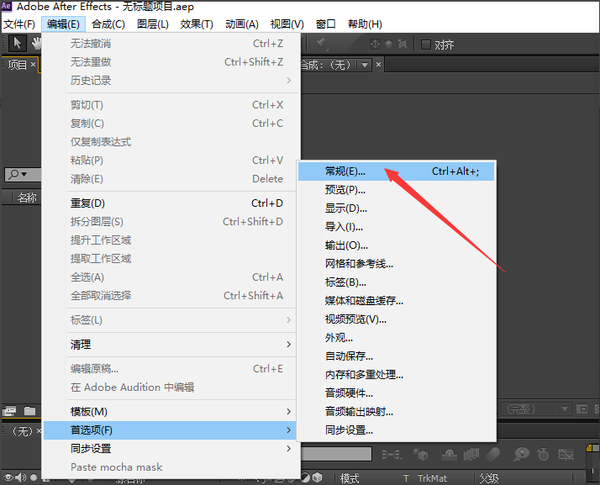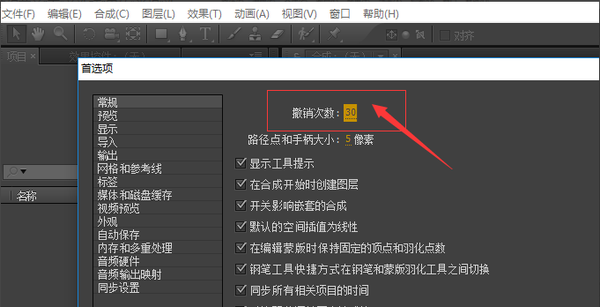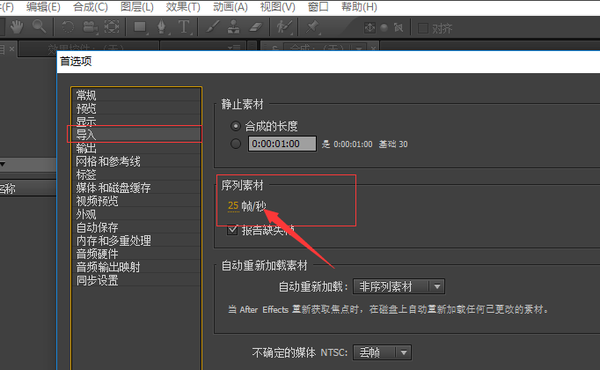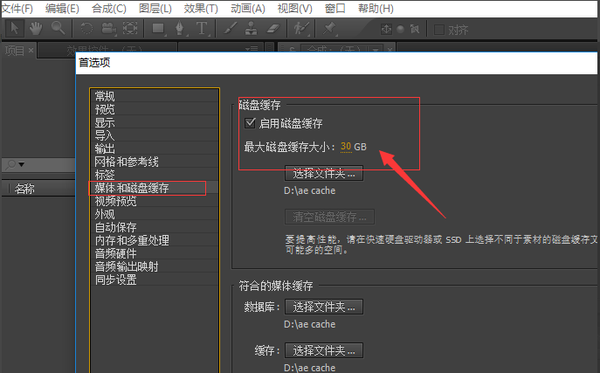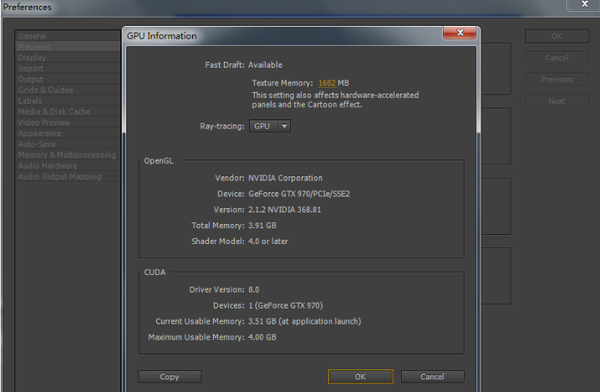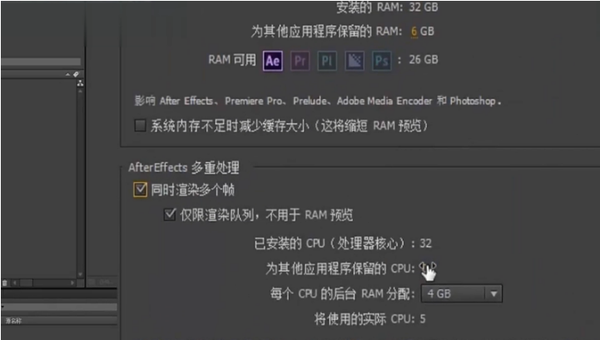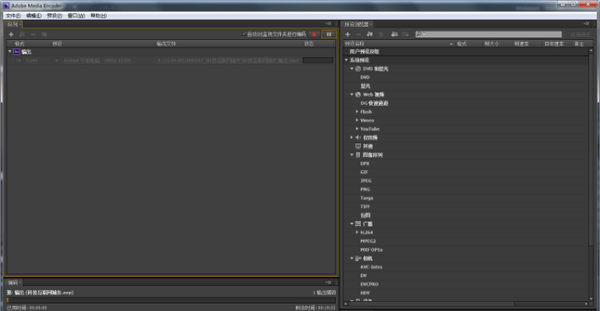ae太卡顿怎么解决(ae卡顿怎么解决)
导语:AE是一款特别强大视频特效合成处理软件,它经过这几年的更新可以说是非常的不错了,使用它的人群也越来越多。有很多时候小伙伴们安装完了以后就直接使用,没有进行一些简单的优化设置。今天为了AE更好的在我们工作中使用;我在这里将分享AE开始操作前的优化设置。以下以Adobe After Effects cc 为例说明。
一:首先选择“编辑菜单”下“首选项”里的“常规”选项卡。
二:在“常规”选项卡中的“撤销步数”项中,更改撤次数,以满足使用过程中撤销的步数。
三:选择“导入”选项;将“序列素材”项下面的国外常用的“30帧/秒”更改为国内常用的“25帧/秒”如果是院线电影的“24帧/秒”或更高的60帧/秒。
四:选择“媒体和磁盘缓存”选项;更改最大磁盘缓存大小;最低30GB为准,更据个人情况更改;以保证AE更快速的使用。
五:将磁盘缓存的保存位置更改到,本机比较适合的磁盘文件夹路径下,如果有多余的固态硬盘空间尽量保存在固态硬盘中速度会快很多。
六:选择“自动保存”选项卡;将“自动保存项目”项勾上,修改保存间隔时间和保存版本数目;以保证AE使用过程突然奔溃等意发情况。
七:打开GPU加速,这个可以根据自己的显卡型号来设置。具体如何设置度娘上一搜就出来了,很简单。
八:打开AE多重处理,在选项中打开AE多重处理,设置CPU为4/3即可,内存可以大一点。
九:优化输出,使用Adobe 自带的输出,Adobe Medie Encoder输出,大大减小输出的效率,同时AE还可以同样工作,这点杠杠的。
十:在使用AE的时候尽量不要开着一大堆的软件,比如ps,c4d,max,等软件,分担了内存和cpu,你会说我要用到啊!在用到的时候打开即可,不用的时候尽量关闭以保证AE的流畅,有个别小伙伴说我电脑好没事,这个我就不好解释了,电脑好可以任性。